 プリンタおよびスキャナ用ドライバ: キヤノン PIXMA TR4723。ウェブサイトのこのページでは、このプリンタに必要なすべてのドライバとソフトウェアをダウンロードすることができます。
プリンタおよびスキャナ用ドライバ: キヤノン PIXMA TR4723。ウェブサイトのこのページでは、このプリンタに必要なすべてのドライバとソフトウェアをダウンロードすることができます。
Canon PIXMA TR4723プリンターのCanon公式ウェブサイトでは、ドライバーとソフトウェアを含むいくつかの異なるファイルをダウンロードすることができます。これらのドライバのインストールに問題がある場合や、どのドライバを選択してインストールすればよいかわからない場合は、ファイル内のドライバをダウンロードしてインストールすることをお勧めします: 「MPドライバ”。このファイルには、プリンタとスキャナ用のドライバ、およびスキャナ用のソフトウェアが含まれています: 「IJ Scan Utility “です。これらのドライバのインストールに問題はありません。これらのドライバをインストールすると、プリンタとスキャナのすべての機能を使用できるようになります。
このページでCanon PIXMA TR4723プリンターに必要なドライバとソフトウェアをダウンロードすることができます。ファイルはキヤノンの公式ウェブサイトからダウンロードされます。
Windowsオペレーティングシステム用ソフトウェア
MPドライバ – TR4723 オペレーティングシステム用のドライバとソフトウェアです: Windows 11、Windows 10(64ビット)、Windows 10(32ビット)、Windows 8.1(64ビット)、Windows 8.1(32ビット)、Windows 7(64ビット)、Windows 7(32ビット) |
MACオペレーティングシステム用ソフトウェア AirPrint Canon PIXMA TR4723 マックOSの場合、プリンターやスキャナーのドライバーをダウンロードしてインストールする必要はありません。Macオペレーティングシステムに組み込まれている「AirPrint」ソフトウェアを使用することができます。このソフトウェアを使えば、無線LAN(WLAN)経由で印刷やスキャンができます。 |
プリンタとスキャナのドライバのインストール方法: キヤノン PIXMA TR4723. プリンタをコンピュータに接続しないでください。まずソフトウェアのインストールを開始します。インストール中に、プリンタをコンピュータに接続するタイミングを知らせるメッセージがモニターに表示されます。
このビデオでは、Canon PIXMA TR4723プリンタのドライバをインストールする方法と、プリンタをコンピュータに接続するタイミングについて説明します。
プリンタとスキャナのドライバをインストールします: Canon PIXMA TR4723。ダウンロードしたファイルをダブルクリックします。アーカイブから解凍され、ドライバのインストールが始まります。モニター画面の指示に従ってソフトウェアをインストールし、必要な設定を行います。
プリンタやスキャナが動作しない問題の解決方法 Canon PIXMA TR4723.
Canon PIXMA TR4723のドライバをインストールしたが、Windowsオペレーティングシステムをアップデートした後、プリンタまたはスキャナが動作しない、または動作しなくなった場合は、以下の手順に従って問題を解決してください。ドライバと一緒にインストールされた他のソフトウェアを完全にアンインストールします。その後、コンピュータを再起動し、新しいドライバをインストールしてください。プリンタとスキャナのドライバを正しくインストールおよびアンインストールする方法については、こちらをお読みください。
Canon PIXMA TR4723
書類や写真をスキャンする方法
「IJ Scan Utility」は、写真や文書などを簡単にスキャンするためのソフトウェアです。Windows オペレーティング システムでは、「スタート」ボタンをクリックして「IJ Scan Utility」ソフトウェアのショートカットを見つけます。次に、コンピュータのマウスを使用して、このショートカットをデスクトップにドラッグします。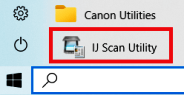
 このソフトウェアの設定を理解するのが難しい場合は、文書や写真をスキャンする最も簡単な方法を紹介します。これを行うには、「写真」ボタンを 1 つ使用します。このボタンをクリックすると、文書や写真をスキャンできます。スキャンされた文書はコンピューターに保存されます。スキャンされた文書の品質は良好なので、ソフトウェアの設定を変更する必要はありません。このソフトウェアの多くのユーザーは、1 つの「写真」ボタンを使用して文書や写真をスキャンします。スキャンした画像の保存場所を変更したり、その他のスキャナ設定を変更する必要がある場合は、「設定」ボタンを使用してください。
このソフトウェアの設定を理解するのが難しい場合は、文書や写真をスキャンする最も簡単な方法を紹介します。これを行うには、「写真」ボタンを 1 つ使用します。このボタンをクリックすると、文書や写真をスキャンできます。スキャンされた文書はコンピューターに保存されます。スキャンされた文書の品質は良好なので、ソフトウェアの設定を変更する必要はありません。このソフトウェアの多くのユーザーは、1 つの「写真」ボタンを使用して文書や写真をスキャンします。スキャンした画像の保存場所を変更したり、その他のスキャナ設定を変更する必要がある場合は、「設定」ボタンを使用してください。
Canon PIXMA TR4723
Windows オペレーティング システムに組み込まれているソフトウェアを使用してスキャンする方法。
「Windows FAX とスキャン」ソフトウェアを使用して、文書や写真をスキャンできます。このソフトウェアは、Windows 11、Windows 10、Windows 8、Windows 7、Windows Vista のオペレーティング システムに含まれています。このソフトウェアには、Windows オペレーティング システムのすべてのバージョンの [スタート] メニューからアクセスできます。 これについて詳しくは、こちらをご覧ください.
このソフトウェアを使用するには、必ずスキャナードライバーをインストールしてください。
最終更新日: 4月 28, 2025 記事の著者 DriverAsia




コメントを残す